Contents
Sie haben sich für den Kauf eines entschieden iPhone mit relativ wenig Speicherplatz, weil es damals die am besten geeignete Lösung für Ihre Bedürfnisse zu sein schien, aber jetzt kämpfen Sie ständig mit der Meldung, dass nicht genügend Speicherplatz vorhanden ist, und müssen jedes Mal auswählen, welche Fotos, Videos oder Apps Sie verwenden möchten aufgeben?
Was wäre, wenn ich Ihnen sagen würde, dass es mit ein paar kleinen Anpassungen möglich ist? Geben Sie Speicherplatz auf dem iPhone frei, ohne etwas zu löschen? Nun ja, die Sache ist genau so: Mit den entsprechenden Modifikationen können Sie den Speicher Ihres „iPhone“ freigeben, ohne unbedingt Ihre persönlichen Dateien löschen zu müssen, und im Verlauf dieser Anleitung werde ich erklären, wie Sie dieses Ergebnis erzielen .
Also, ohne länger zu warten, machen Sie es sich bequem und lesen Sie alles, was ich Ihnen zu diesem Thema erklären muss: Ich bin sicher, dass Sie am Ende der Lektüre meines Tutorials perfekt in der Lage sein werden, das Ziel zu erreichen, das Sie sich gesetzt haben , mit minimalem Aufwand. Trotzdem bleibt mir nichts anderes übrig, als Ihnen viel Spaß beim Lesen und viel Glück zu wünschen!
Index
- Vorabinformationen
- So geben Sie Speicherplatz auf dem iPhone frei, ohne etwas zu löschen
- Aktivieren Sie iCloud-Fotos
- Browserdaten löschen
- Speichern Sie Daten in der Cloud
- Daten auf USB-Stick speichern
- Deinstallieren Sie nicht verwendete Apps
Vorabinformationen

Anders als bei Android, dem Betriebssystem des iPhones iOSoptimiert die Nutzung des Speicherplatzes auf völlig automatische Weise, durch die präzise Entscheidung von Apple: Es ist das Betriebssystem selbst, das die Dateien auswählt und möglicherweise löscht, die für die Ausführung der Apps nicht mehr nützlich sind, ohne dass eine Interaktion seitens des Betriebssystems erforderlich ist Benutzer.
In der Praxis bedeutet dies, dass es unmöglich ist, manuell auf den App-Cache, temporäre Betriebssystemdateien und ähnliche Aspekte einzuwirken, da alles direkt von iOS verwaltet wird.
Als direkte Konsequenz davon denken Sie vielleicht, dass die einzige Möglichkeit, Speicherplatz auf Ihrem iPhone zu sparen, darin besteht, Fotos, Videos und persönliche Dateien zu löschen, wenn sie nicht mehr benötigt werden: Nichts könnte falscher sein!
Mit ein paar kleinen Vorsichtsmaßnahmen, die wir im Laufe dieses Ratgebers gemeinsam betrachten, können Sie dem Problem des unzureichenden Speicherplatzes auf dem iPhone recht effektiv begegnen. Natürlich kann ich Ihnen keine Wunder oder drastische Vergrößerung des verfügbaren Platzes versprechen, aber einen Versuch ist es trotzdem wert!
So geben Sie Speicherplatz auf dem iPhone frei, ohne etwas zu löschen
Nachdem wir die notwendigen Klarstellungen zum Fall vorgenommen haben, ist es an der Zeit, es zu versuchen Geben Sie Speicherplatz auf dem iPhone frei, ohne etwas zu löschen durch die Anwendung einiger Tricks, die alles andere als komplex in der Umsetzung, aber sehr effektiv sind.
Aktivieren Sie iCloud-Fotos
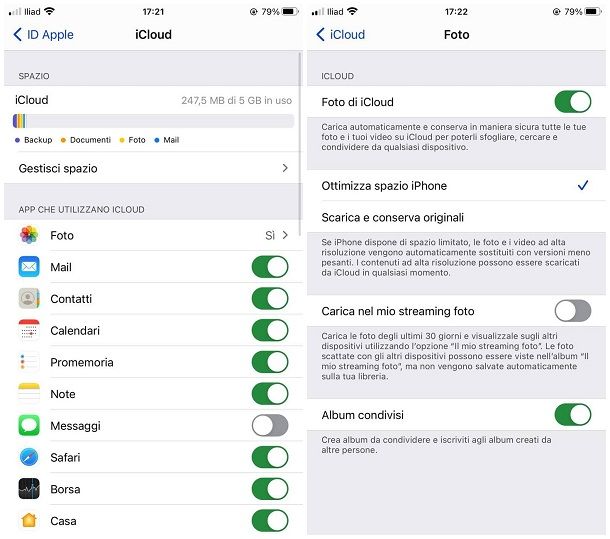
Ein Trick, mit dem Sie wertvollen Speicherplatz auf Ihrem iPhone sparen können, besteht darin, den Dienst zu aktivieren iCloud-Fotos und damit die Funktion zur Optimierung des Speicherplatzes für Fotos und Videos auf Ihrem iPhone. Falls Sie noch nie davon gehört haben: iCloud Photos ist ein Dienst, mit dem Sie Fotos und Videos auf Ihrem iOS-Gerät (aber auch auf iPadOS und macOS) automatisch in der Cloud archivieren können.
Die Bilder und Videos werden im Originalformat in die Cloud hochgeladen und bleiben immer im Speicher des iPhones verfügbar, jedoch in reduzierter Qualität (sofern die Funktion zur Speicherplatzoptimierung aktiviert ist), wodurch Sie viel Speicherplatz sparen können. Dateien in Originalqualität können jederzeit auf iCloud.com angesehen werden.
Bevor Sie fortfahren, bedenken Sie, dass das Speichern von Bildern und Videos in der Cloud den verfügbaren Speicherplatz in iCloud verbraucht. Um zu vermeiden, dass der kostenlos verfügbare Online-Speicher (5 GB) schnell ausgelastet wird, müssen Sie Ihren iCloud-Speicherplatz möglicherweise durch den Kauf eines oder mehrerer kostenpflichtiger Pakete erweitern (Preise beginnen bei 0,99 €/Monat für 50 GB).
Um jedoch zu überprüfen, ob der iCloud-Fotosdienst aktiv ist (und falls nicht, aktivieren Sie ihn), gehen Sie zu Einstellungen Tippen Sie unter iOS auf Ihr Name und dann auf die Stimmen iCloud Und Foto. Stellen Sie nun sicher, dass der Stick fest ist iCloud-Fotos ist eingestellt auf HonAndernfalls machen Sie es selbst und setzen Sie das Häkchen neben den Eintrag Optimieren Sie den iPhone-Speicherplatzum eine Kopie der Bilder (und Videos) in reduzierter Qualität im Speicher zu behalten.
Browserdaten löschen
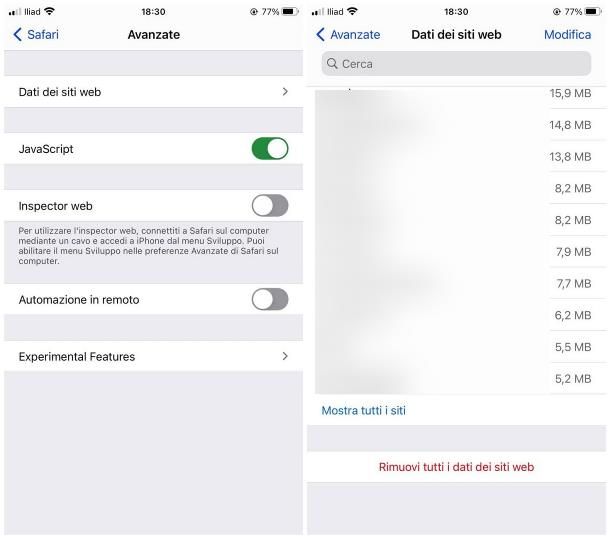
Auch Browserdaten löschen Die Größe des Browsers kann einen großen Einfluss auf den verfügbaren Speicherplatz auf dem iPhone haben: Der Browser-Cache kann aufgrund der im Laufe der Zeit gespeicherten Multimedia-Elemente (und Nicht-Multimedia-Elemente) tatsächlich mehrere hundert Megabyte an Daten ansammeln.
Wenn du benutzt Safari Da es sich um eine App zum Surfen im Internet handelt, können Sie den Cache löschen, indem Sie zum Menü gehen Einstellungen > Safari > Erweitert > Website-Daten und zuerst auf die Stimme tippen Entfernen Sie alle Website-Datenbefindet sich unten auf der Seite und dann auf der Schaltfläche Jetzt entfernen.
Wenn Sie möchten, können Sie gezielt auf einzelne Websites reagieren, indem Sie auf das Element tippen Bearbeiten oben rechts platzieren und über die Websites wischen, deren Informationen gelöscht werden sollen. Seien Sie jedoch vorsichtig: Wenn Sie die Synchronisierung der Navigationsdaten über iCloud aktiviert haben (im Menü Einstellungen > > iCloud > Safari) löschen Sie die betreffenden Informationen nicht nur vom iPhone, sondern von allen Geräten, die mit derselben Apple-ID verknüpft sind. Beachte dies!
Benutzen Sie einen anderen Browser als Safari? Kein Problem: Über das interne Menü können Sie Navigationsdaten entfernen. Auch in diesem Fall werden die Informationen, wenn Sie die Synchronisierung über die Cloud (z. B. über ein Google-Konto) aktiviert haben, auch in den anderen Browsern gelöscht, die mit demselben Profil verknüpft sind.
Das heißt, um den Cache zu leeren Chrom und von Rand Tippen Sie für iOS auf die Schaltfläche (…) Unten platziert, erreichen Sie die Stimmen Einstellungen > Datenschutz/Datenschutz und Sicherheit > Browserdaten löschenSetzen Sie ein Häkchen neben alle verfügbaren Elemente (mit Ausnahme des Elements, das sich auf Passwörter und das Ausfüllen von Formularen bezieht, falls Sie dies für angemessen halten) und tippen Sie auf das Element Browserdaten löschen.
An FeuerfuchsStattdessen müssen Sie die Taste ☰ unten rechts drücken und zu den Abschnitten gehen Einstellungen > Datenverwaltung und nachdem Sie die zu löschenden Informationen ausgewählt haben, berühren Sie das Element Persönliche Daten löschen befindet sich am unteren Bildschirmrand. Weitere Infos hier.
Speichern Sie Daten in der Cloud

Eine gute Idee, immer freien Speicherplatz auf Ihrem iPhone zu haben, ohne Ihre persönlichen Dateien zu löschen, ist die Nutzung eines Cloud-Dienstes, der speziell für diesen Zweck entwickelt wurde: Das iPhone ist beispielsweise tief in integriert iCloudauf dem nicht nur Fotos, sondern auch Daten aus zahlreichen häufig verwendeten Apps (GarageBand, Pages, Notes, Word, Excel usw.) gespeichert werden können.
Um zu überprüfen, ob die Online-Dateispeicherung aktiviert ist, rufen Sie das Menü auf Einstellungen > > iCloud von iOS und stellen Sie sicher, dass der entsprechende Schalter aktiviert ist Vorname der App, in die die Daten in der Cloud gespeichert werden sollen, verschoben wird Honsonst machst du es.
Alternativ gibt es zahlreiche Cloud-Anbieter, mit denen Sie Fotos, Videos und Dokumente auch automatisch online speichern können: Die meisten von ihnen stellen einen kostenlosen Speicherplatz zur Verfügung, der durch den Kauf von zusätzlichem Speicherplatz zu günstigen Preisen erweitert werden kann.
Auf diese möchte ich Sie gerne hinweisen Google Drive, Eine Fahrt Und Dropbox. Um mehr über die besten derzeit aktiven Cloud-Dienste zu erfahren, verweise ich Sie auf die Lektüre des Tutorials, das ich diesem Zweck gewidmet habe.
Daten auf USB-Stick speichern
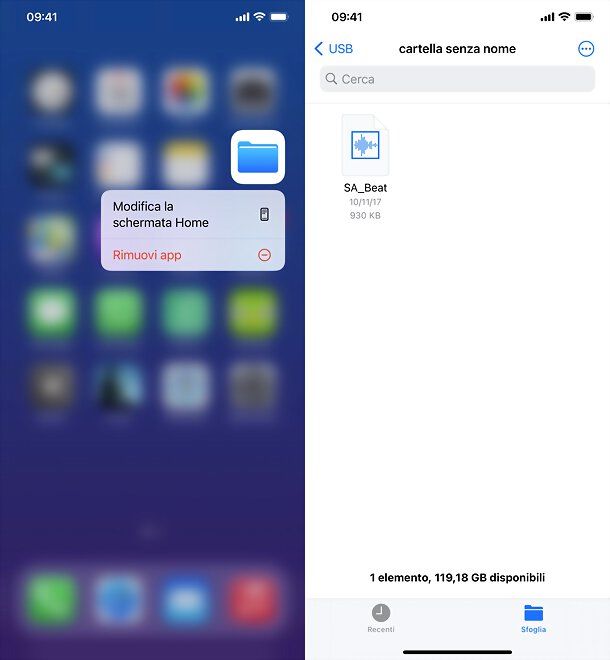
Wenn Sie die Idee, Daten in die Cloud zu verschieben, nicht begeistert, können Sie über die Verwendung spezieller Lösungen nachdenken USB-Sticks mit Lightning-Anschluss: Diese speziell für das iPhone (und das iPad mit diesem Anschluss) entwickelten Geräte müssen an den Lightning-Anschluss des Geräts angeschlossen werden und ermöglichen die schnelle Archivierung von Fotos, Videos und anderen Dokumenten aus dem iPhone-Speicher mithilfe einesspezielle App verfügbar im Appstore.
Alternativ können Sie möglicherweise auch die App nutzen Datei von iOS zum Übertragen von Dokumenten auf einen Lightning-USB-Stick oder mit einem Standardanschluss: Im letzteren Fall müssen Sie sich jedoch zunächst mit einem Adapter ausstatten, der mit ausgestattet ist USB 3.0-Eingang und einen zweiten Lightning-Eingang, über den es an den Strom angeschlossen werden kann, um den Schlüssel ausreichend mit Strom versorgen zu können.
Für weitere Informationen zur Verwendung von USB-Sticks auf dem iPhone verweise ich Sie auf die Lektüre meines Leitfadens zu diesem Thema.
Deinstallieren Sie nicht verwendete Apps
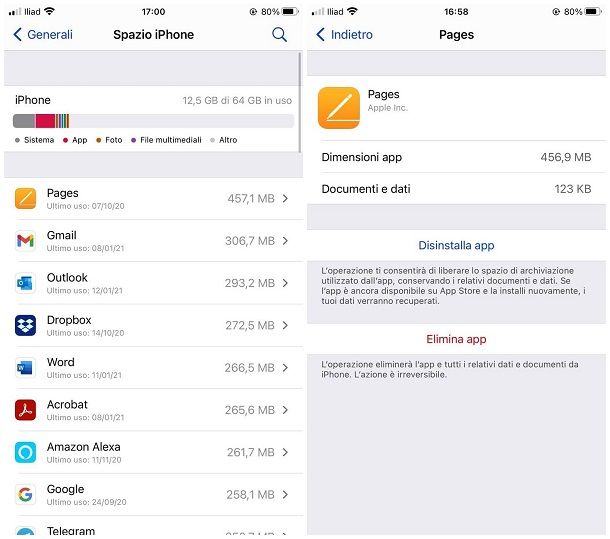
In den neuesten Versionen von iOS wurde eine besondere Funktion eingeführt, die Ihnen dies ermöglicht Löschen Sie eine Anwendung vom iPhone, lassen Sie aber die Daten der App selbst unverändert. Ich gebe Ihnen ein Beispiel: Sie können die GarageBand-App jederzeit deinstallieren und so etwa 1,5 GB Speicher freigeben, ohne auch die zugehörigen Projekte zu löschen (auch wenn diese nicht in der Cloud gespeichert sind).
Ich weiß, das Löschen einer App bedeutet nicht „etwas löschen“, aber Sie könnten darüber nachdenken, die gerade beschriebene Möglichkeit zu nutzen, eine sehr große App vorübergehend zu löschen und einige erforderliche Vorgänge auszuführen (z. B. ein Video aufzunehmen, um es dann auf den PC zu kopieren). ) und laden Sie dann die Anwendung erneut herunter. Dabei werden alle Daten so angezeigt, wie Sie sie hinterlassen haben.
Um die Größe jeder App abzuschätzen, öffnen Sie die Einstellungen von iOS, indem Sie auf das Symbol tippenGang Auf dem Startbildschirm oder in der App-Bibliothek finden Sie die Abschnitte Allgemein Und iPhone-Speicherplatz und untersucht die Liste der auf dem Gerät installierten Anwendungen, aufgelistet in absteigender Reihenfolge (von der „schwersten“ zur kleinsten).
Wenn Sie die größte App (oder Apps) identifiziert haben, tippen Sie darauf Vorname und beurteilen, ob App. Maße einen erheblichen Einfluss auf den verfügbaren Platz haben; Wenn ja, tippen Sie auf die Schaltfläche Apps deinstallieren zweimal hintereinander, um die Anwendung vom Gerät zu löschen und den belegten Speicherplatz freizugeben; Durch diesen Vorgang werden die Dokumente und Anwendungsdaten nicht gelöscht: Letztere werden wiederhergestellt, wenn die betreffende App erneut aus dem App Store installiert wird.
So geben Sie iCloud-Speicher auf iPhone und iPad frei
Wie oft geht Ihnen der Speicherplatz auf Ihrem iPhone aus?
5 einfache Möglichkeiten, iPhone-Speicherplatz wiederherzustellen
iMyFone Umate oder wie man mehr freien Speicherplatz im iPhone-Speicher wiederherstellt
Beim iPhone 14 Pro wird der Speicherplatz trotz Preiserhöhung möglicherweise nicht erhöht
Aftermath iPhone 8, 8S und X: Die Kunst, Innovationen zu schaffen, ohne etwas zu tun
So löschen Sie „Herzlichen Glückwunsch, Sie haben gewonnen“ auf dem iPhone
Auch iPhone 8 und 8 Plus sind nicht frei von Mängeln
So löschen Sie andere auf dem iPhone
Wie zeichnet man Anrufe diskret auf dem iPhone auf? Wir geben Ihnen einen Hinweis
Wie blockiere ich den Zugriff auf den Flugzeugmodus auf dem iPhone? Wir geben Ihnen einen Hinweis
Wird es ein iPhone 6s, ein iPhone 6s Plus und ein 4-Zoll-iPhone 6c geben?
iPhone X vs. iPhone 11 – Modellvergleich. Ist es sinnvoll, etwas zu ändern? Welches soll ich wählen?
THULE Gauntlet iPhone 5 Case Review – Etwas für Besitzer der vorherigen iPhone-Generation
So löschen Sie ein Ereignis aus dem iPhone-Kalender
Wie verwende ich Spotlight Search in iOS 15 auf dem iPhone? Wir geben Ihnen einen Hinweis






